
從 Mac 上刪除相片和影片或還原刪除的相片和影片
從圖庫中刪除相片和影片時,它們會被暫時放於「最近刪除」中。 在 30 日後,其會被永久刪除。
備註:當相片位於「最近刪除」時,其不會出現在「相片」中的其他任何位置,例如相片圖庫、「人物與寵物」或「最近日子」。
刪除相片和影片
在 Mac 上前往「相片」App
 。
。選擇你要刪除的項目,然後按下 Delete 鍵。
按一下「刪除」。
選取的項目會從你的圖庫中刪除,並放置於「最近刪除」中。 如你從相簿刪除相片,相片會從相簿移除,但仍保留在你的圖庫中。
備註:從「智慧型相簿」(例如:「上一次輸入的項目」、「喜好項目」或「影片」)中刪除相片和影片會將項目從圖庫中刪除。
還原最近刪除的項目
刪除項目後,「最近刪除」會在側邊欄顯示。 你可以開啟「最近刪除」以檢視最近刪除的項目,並將它們還原到你的相片圖庫中。 在 30 日後,從你的相片圖庫刪除的項目會從「最近刪除」中永久刪除,且無法還原。
在 Mac 上前往「相片」App
 。
。在側邊欄中按一下「更多項目」下方的「最近刪除」。
如你在側邊欄中看不到「最近刪除」,請將指標放在側邊欄中的「更多項目」上,然後按一下
 。
。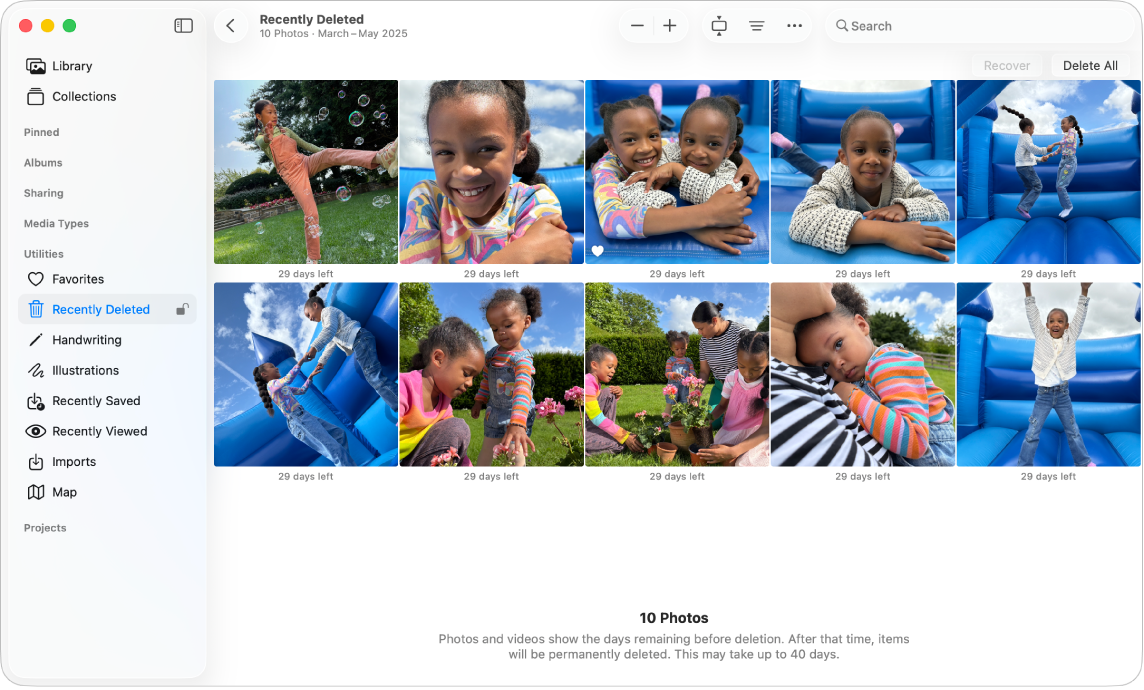
如果「最近刪除」相簿已鎖定,請按一下「檢視相簿」,然後請依螢幕上的指示來解鎖「最近刪除」。
選取你要還原的項目。
按一下「還原」。
如果你使用「時光機」來備份你的電腦,在項目從你的 Mac 或 iCloud 永久刪除後,可能可以將它們還原。 請參閲:從「時光機」還原相片圖庫。
永久刪除相片或影片
「最近刪除」中的項目將會在 30 日後被永久刪除,但你可以將項目提早刪除。
在 Mac 上前往「相片」App
 。
。在側邊欄中按一下「更多項目」下方的「最近刪除」。
如你在側邊欄中看不到「最近刪除」,請將指標放在側邊欄中的「更多項目」上,然後按一下
 。
。如果「最近刪除」相簿已鎖定,請按一下「檢視相簿」,然後請依螢幕上的指示來解鎖「最近刪除」。
請執行下列其中一項操作:
刪除部份項目: 選擇你要刪除的項目,然後按一下「刪除 [數量] 張相片」。
刪除全部項目: 按一下「全部刪除」。